บทนำ
การติดตามเวลาที่คุณใช้บนโทรศัพท์สามารถให้ข้อมูลสำคัญเกี่ยวกับพฤติกรรมดิจิทัลของคุณ การเข้าใจเวลาหน้าจอช่วยให้คุณจัดการประสิทธิภาพการทำงานและสุขภาพจิต หากคุณเป็นเจ้าของอุปกรณ์ Android การรู้วิธีตรวจสอบเวลาหน้าจอสามารถช่วยให้คุณตัดสินใจเกี่ยวกับการใช้แอพและกิจกรรมออนไลน์ได้อย่างมีข้อมูล ในคู่มือนี้ เราจะสำรวจวิธีการดูและจัดการเวลาหน้าจอบนอุปกรณ์ Android เพื่อให้คุณปรับสมดุลระหว่างการมีส่วนร่วมออนไลน์และกิจกรรมออฟไลน์ได้อย่างเหมาะสมที่สุด
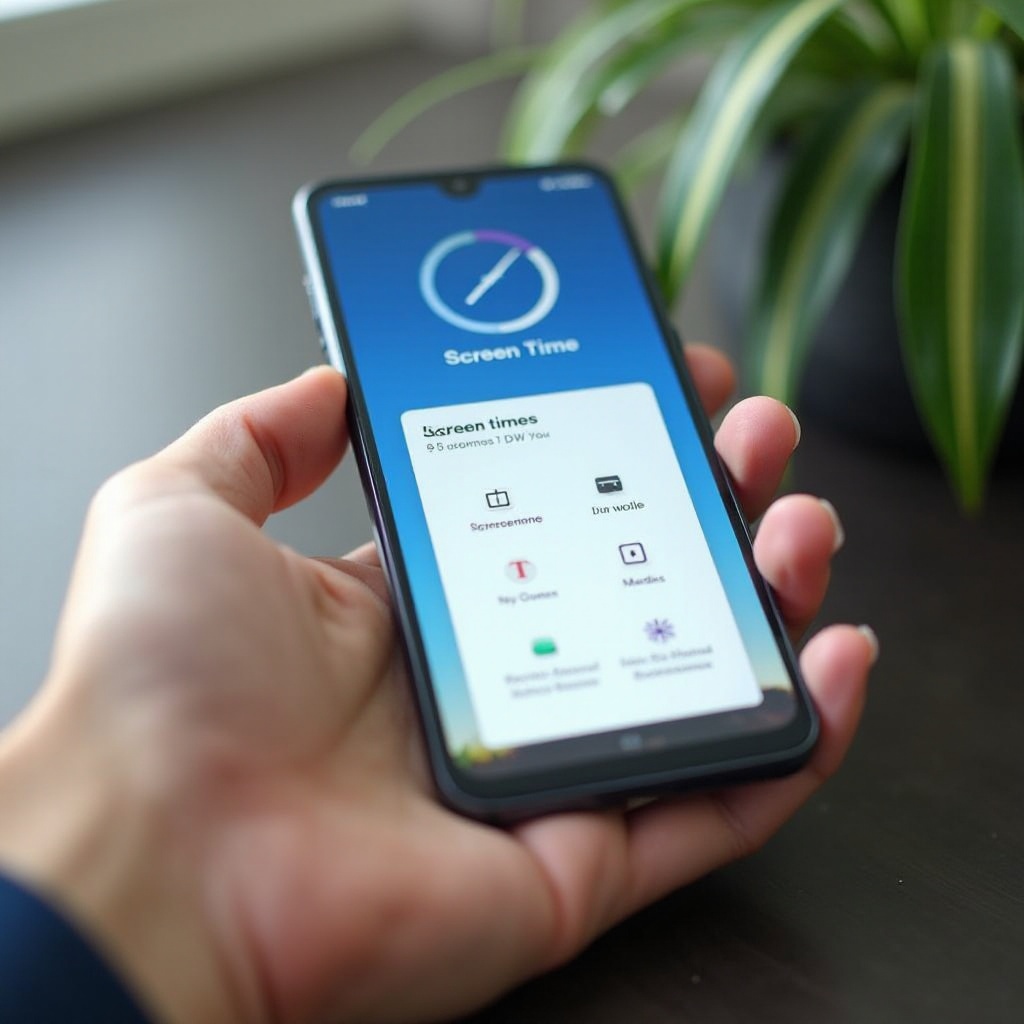
การเข้าใจเวลาหน้าจอบน Android
เวลาหน้าจอบน Android หมายถึงเวลาที่ใช้ในการใช้งานแอพ ท่องอินเทอร์เน็ต และการมีปฏิสัมพันธ์กับหน้าจอของอุปกรณ์ Android มีเครื่องมือและการตั้งค่าที่มากับเครื่องซึ่งช่วยให้คุณติดตามรูปแบบการใช้งานของคุณ ข้อมูลที่ได้จากนี้สามารถช่วยให้คุณระบุการใช้งานเกินหรือพฤติกรรมที่ไม่ก่อให้เกิดประโยชน์
การติดตามเวลาหน้าจอสามารถเป็นประโยชน์สำหรับผู้ที่ต้องการปรับปรุงพฤติกรรมดิจิทัลให้ถูกสุขภาพดี การรู้ว่าเวลาของคุณไปที่ไหนช่วยให้คุณกำหนดขอบเขตและจัดสรรเวลาให้มีประสิทธิภาพมากขึ้นสำหรับกิจกรรมที่สำคัญอื่นๆ เครื่องมือ Digital Wellbeing ของ Android มอบการติดตามเวลาหน้าจอที่ครอบคลุม ทำให้ง่ายต่อการสังเกตพฤติกรรมของคุณและดำเนินการที่จำเป็น
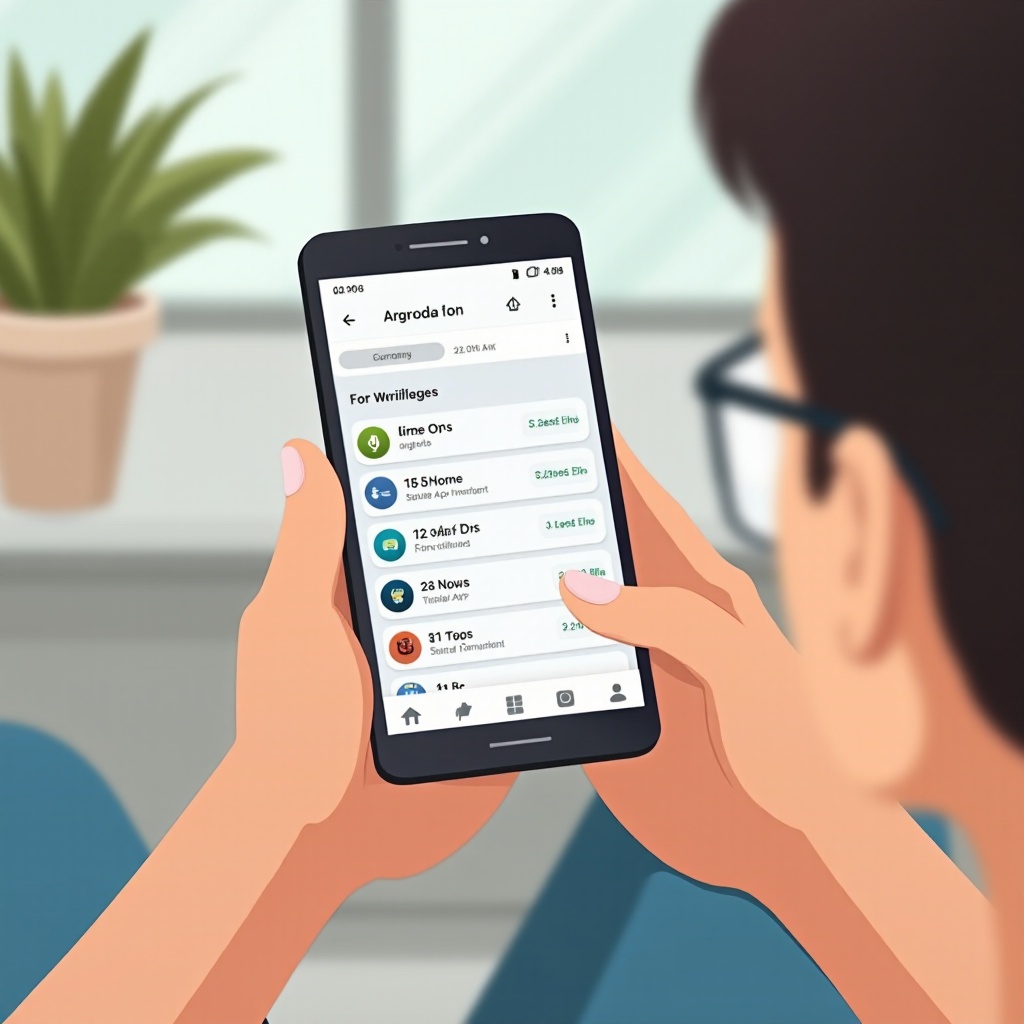
การตั้งค่าเวลาหน้าจอบน Android
การตั้งค่าเวลาหน้าจอบนอุปกรณ์ Android ของคุณนั้นง่ายมาก ทำตามขั้นตอนเหล่านี้เพื่อตั้งค่า:
- เปิดการตั้งค่า: เข้าถึงแอพการตั้งค่าบนอุปกรณ์ของคุณ
- ไปที่ Digital Wellbeing: เลื่อนลงและแตะที่ ‘Digital Wellbeing & Parental Controls’
- ตั้งค่าโปรไฟล์ของคุณ: หากนี่เป็นครั้งแรกที่คุณใช้ Digital Wellbeing คุณอาจต้องตั้งค่าโปรไฟล์ของคุณ ทำตามคำแนะนำบนหน้าจอเพื่อดำเนินการให้เสร็จสมบูรณ์
- เข้าถึงข้อมูลเวลาหน้าจอ: เมื่อตั้งค่าเสร็จแล้ว ให้แตะที่ ‘Dashboard’ เพื่อดูการแยกส่วนรายละเอียดของเวลาหน้าจอของคุณ มันแสดงเวลาที่ใช้ในแต่ละแอพ การแจ้งเตือนที่ได้รับ และการปลดล็อกอุปกรณ์ในช่วงเวลาต่างๆ
- ตั้งค่าตัวจับเวลาแอพ: คุณสามารถตั้งค่าขีดจำกัดการใช้งานประจำวันในแอพโดยแตะที่ชื่อแอพและตั้งค่า ‘App Timer’ เพื่อจำกัดการใช้งานของคุณ
- ปรับแต่งการไม่รบกวน: ปรับแต่งการตั้งค่า ‘Do Not Disturb’ เพื่อลดการกวนใจในช่วงเวลาทำงาน การศึกษา หรือการนอนหลับ
ด้วยการทำตามขั้นตอนเหล่านี้ คุณสามารถตั้งค่าและเข้าถึงข้อมูลเวลาหน้าจอได้ง่ายๆ ซึ่งช่วยให้คุณมีเครื่องมือที่จำเป็นในการจัดการและควบคุมการใช้งานอุปกรณ์
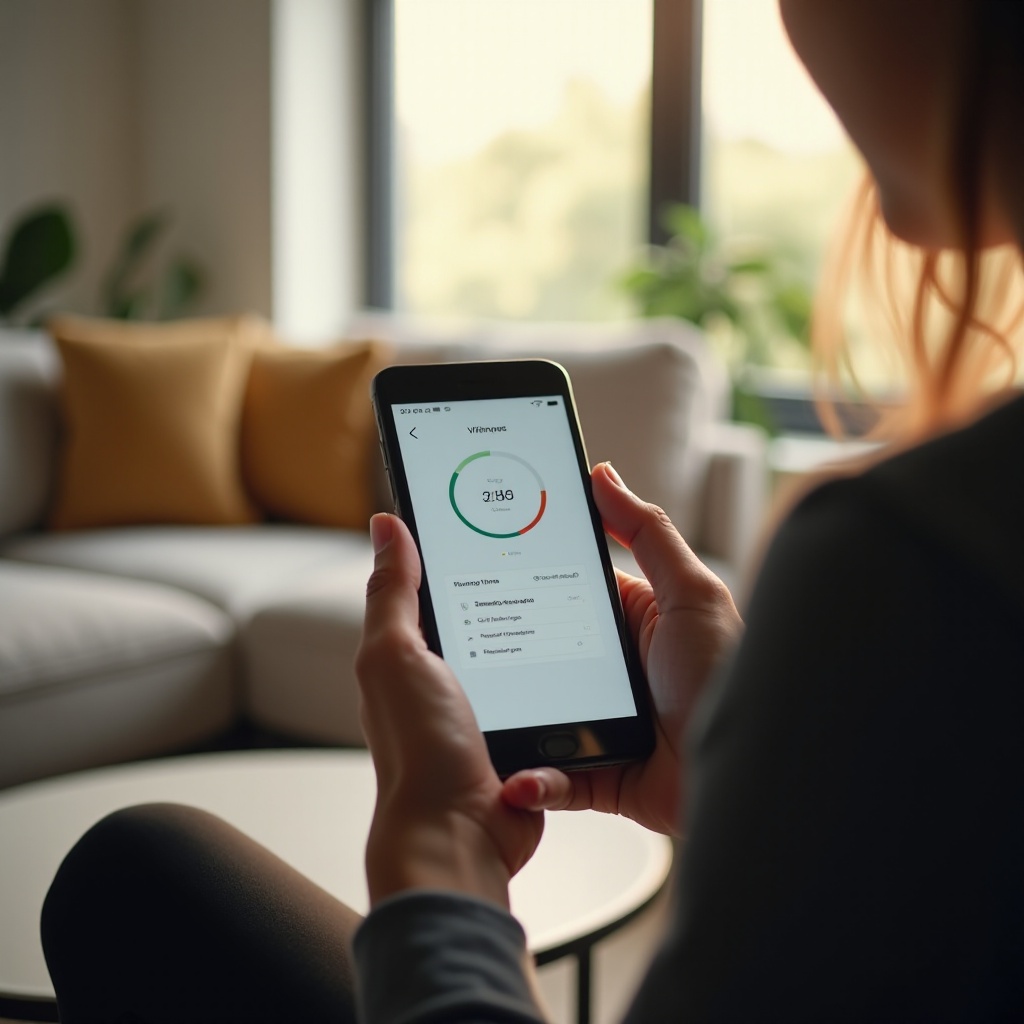
การใช้ Digital Wellbeing Dashboard
เมื่อการติดตามเวลาหน้าจอของคุณถูกตั้งค่าแล้ว Digital Wellbeing Dashboard บนอุปกรณ์ Android จะกลายเป็นศูนย์กลางของคุณ นี่คือวิธีการนำทาง:
- เปิด Dashboard: เข้าถึง ‘Digital Wellbeing & Parental Controls’ จากการตั้งค่าของอุปกรณ์
- ดูรูปแบบการใช้งาน: Dashboard แสดงการแสดงภาพของการใช้งานเวลาหน้าจอของคุณ โดยแยกตามวันและสัปดาห์
- การจัดการแอพ: เวลาการใช้งานของแต่ละแอพถูกระบุ ทำให้คุณเห็นว่าคุณใช้เวลาส่วนใหญ่อยู่กับอะไร แตะที่แอพเพื่อสำรวจข้อมูลเพิ่มเติมหรือกำหนดขีดจำกัด
- การแจ้งเตือนและการปลดล็อก: นอกจากการใช้งานแอพแล้ว Dashboard ยังแสดงจำนวนการแจ้งเตือนที่ได้รับและความถี่ที่คุณปลดล็อกอุปกรณ์ ให้ภาพรายละเอียดของการมีส่วนร่วมของคุณ
- โหมดโฟกัส: เปิดใช้งาน ‘Focus Mode’ เพื่อหยุดชั่วคราวแอพที่รบกวนคุณโดยสร้างตารางเวลาที่ปรับแต่งได้เอง
- โหมดเวลาเข้านอน: เปิดใช้งาน ‘Do Not Disturb’ และเปลี่ยนหน้าจอเป็นสีเทาในเวลากลางคืนเพื่อส่งเสริมพฤติกรรมการนอนหลับที่ดีขึ้น
Digital Wellbeing Dashboard ให้ชุดเครื่องมือที่ครอบคลุมสำหรับการติดตาม จัดการ และลดเวลาหน้าจอ ช่วยให้คุณรักษารูปแบบชีวิตดิจิทัลที่ดีต่อสุขภาพ
การใช้แอพบุคคลที่สามในการติดตามเวลาหน้าจอ
แม้ว่าเครื่องมือในตัวของ Android จะมีเนื้อหาครอบคลุม แต่แอพบุคคลที่สามเสนอลักษณะเพิ่มเติมและความยืดหยุ่น นี่คือบางตัวเลือกที่นิยม:
- RescueTime: ติดตามเวลาที่ใช้ในแอพและเว็บไซต์ต่างๆ ให้รายงานรายละเอียดและคะแนนการผลิต
- StayFree: เสนอการวิเคราะห์เชิงลึกในการใช้งานโทรศัพท์ เตือนที่ปรับแต่งได้ และขีดจำกัดการใช้งานแอพ
- QualityTime: วิเคราะห์การใช้อุปกรณ์ของคุณในเวลาจริงและให้ตัวเลือกการเตือนที่ปรับแต่งได้เพื่อลดเวลาหน้าจอ
- ActionDash: ขยายฟังก์ชันการทำงานของ Digital Wellbeing พร้อมข้อมูลเชิงลึกเพิ่มเติม ข้อมูลประวัติ และฟีเจอร์ที่ปรับปรุง
แอพเหล่านี้สามารถเพิ่มความสามารถในตัวของ Android โดยเสนอการแสดงมุมมองที่แตกต่างและการควบคุมเพิ่มเติมในพฤติกรรมการใช้งานเวลาหน้าจอของคุณ
การจัดการและลดเวลาหน้าจอ
การลดเวลาหน้าจอสามารถเพิ่มประสิทธิภาพและสุขภาพจิต นี่คือเคล็ดลับที่ปฏิบัติเพื่อช่วยให้คุณบรรลุเป้าหมายนี้:
- ตั้งเป้าหมายเฉพาะ: ตัดสินใจเกี่ยวกับเวลาที่คุณต้องการลดและแอพที่คุณต้องการลิมิต
- ใช้ตัวจับเวลาและการเตือน: ใช้ตัวจับเวลาแอพเพื่อจำกัดการใช้งานและตั้งการเตือนให้พัก
- ให้ ความสำคัญกับกิจกรรมออฟไลน์: ปรับสมดุลเวลาหน้าจอของคุณกับกิจกรรมเช่นการอ่าน การออกกำลังกาย หรืองานอดิเรก
- ใช้ ‘Do Not Disturb’: ลดการยกเว้นการรบกวนในช่วงเวลาทำงานหรือตอนพักผ่อน
การดำเนินการเชิงป้องกันไปที่การลดเวลาหน้าจอสามารถช่วยสร้างความสัมพันธ์ที่ดีต่อสุขภาพมากขึ้นกับอุปกรณ์ดิจิทัลของคุณ
การควบคุมของผู้ปกครองในการติดตามเวลาหน้าจอของเด็ก
สำหรับผู้ปกครอง การจัดการเวลาหน้าจอของเด็กเป็นสิ่งสำคัญสำหรับสุขภาพจิตโดยรวม Android เสนอการควบคุมของผู้ปกครองที่แข็งแกร่งเพื่อช่วยในงานนี้ นี่คือวิธีตั้งค่า:
- เปิด Digital Wellbeing & Parental Controls: เข้าถึงจากการตั้งค่าของอุปกรณ์คุณ
- ตั้งค่า Family Link: ทำตามคำแนะนำในการตั้งค่าแอพ Family Link ของ Google
- สร้างบัญชีเด็ก: สมัครบัญชี Google สำหรับบุตรหลานของคุณและลิงก์กับบัญชีของคุณเพื่อติดตามและจัดการการใช้งาน
- จัดการการใช้งาน: ใช้ Family Link เพื่อติดตามกิจกรรมแอพ ตั้งขีดจำกัดเวลาหน้าจอ และอนุมัติการดาวน์โหลดแอพ
การนำการควบคุมเหล่านี้มาปฏิบัติช่วยให้เด็กมีประสบการณ์ดิจิทัลที่สมดุลและมีความผลดีและมีสุขภาพ
บทสรุป
การเข้าใจและจัดการเวลาหน้าจอบน Android เป็นสิ่งสำคัญสำหรับการรักษารูปแบบชีวิตดิจิทัลที่ดีต่อสุขภาพ ด้วยการใช้เครื่องมือในตัวและการสำรวจแอพบุคคลที่สาม คุณสามารถได้รับข้อมูลที่มีค่าและดำเนินการที่นำสู่การจัดการเวลาหน้าจอที่ดีขึ้น การเข้าหาเชิงป้องกันนี้จะช่วยให้คุณและครอบครัวของคุณปรับสมดุลระหว่างกิจกรรมดิจิทัลและกิจกรรมในโลกจริงอย่างถูกวิธี
คำถามที่พบบ่อย
การติดตามเวลาหน้าจอของ Android มีความแม่นยำแค่ไหน?
การติดตามเวลาหน้าจอของ Android มีความแม่นยำสูง โดยให้ข้อมูลแบบเรียลไทม์ตรงจากอุปกรณ์ของคุณ
ฉันสามารถดูประวัติการใช้งานเวลาหน้าจอใน Android ได้หรือไม่?
ใช่, Android อนุญาตให้คุณดูข้อมูลการใช้งานเวลาหน้าจอที่ผ่านมาได้ผ่านแดชบอร์ด Digital Wellbeing
แอปบุคคลที่สามที่ดีที่สุดสำหรับการตรวจสอบเวลาหน้าจอใน Android คืออะไร?
แม้ว่าความชอบจะแตกต่างกันไป แต่แอปอย่าง RescueTime, StayFree และ ActionDash ถูกแนะนำอย่างสูงเพราะมีคุณสมบัติการตรวจสอบที่ครอบคลุม
